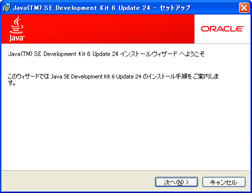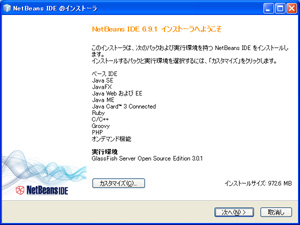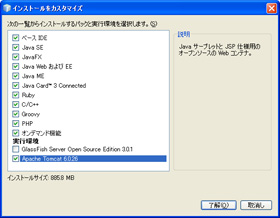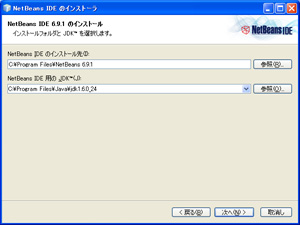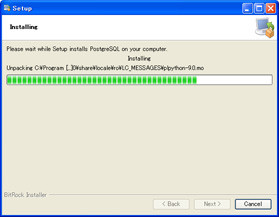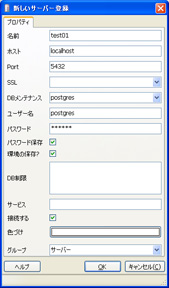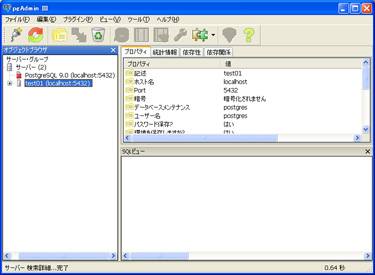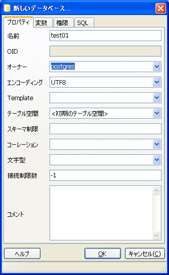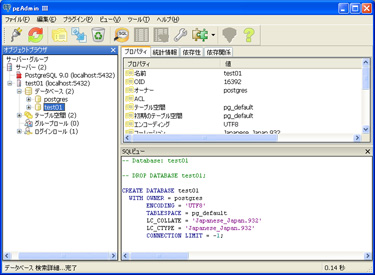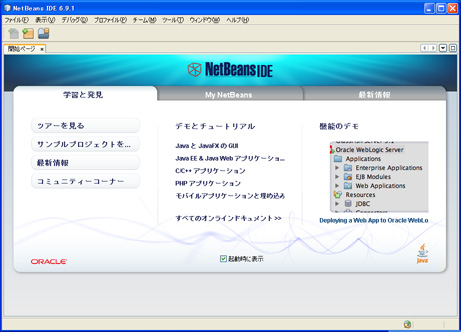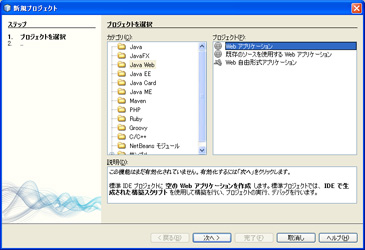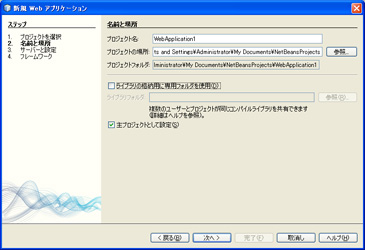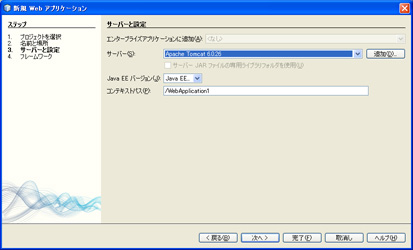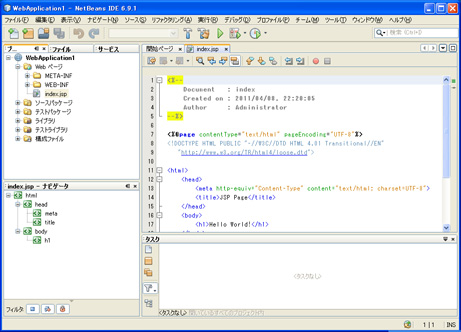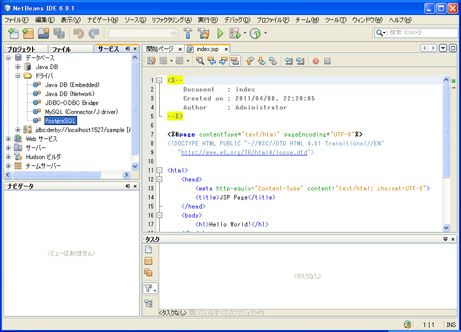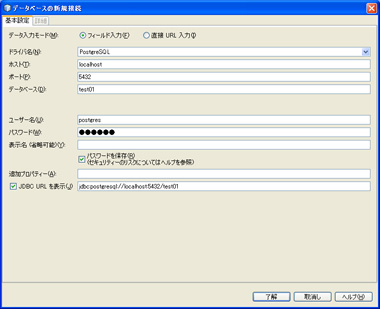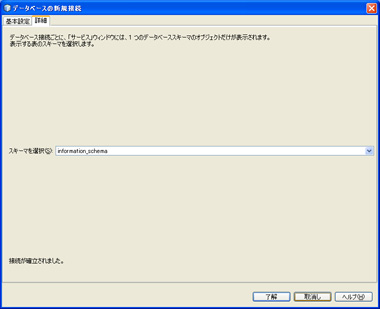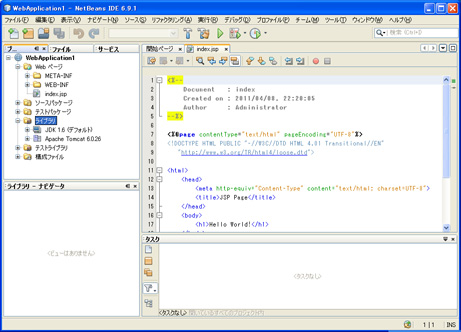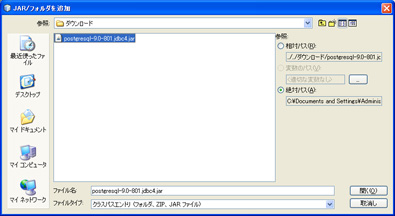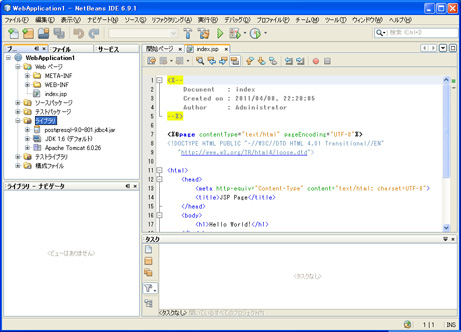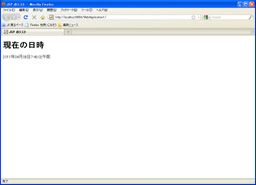JavaでサーバサイドのWebサーバを構築する(1) - テスト環境の構築
はじめに
個人でサイトを開設する場合、殆どの場合データベースと連携した、サーバサイドプログラミングを使用したサイトを構築するでしょう。
もちろんISPのブログやレンタルサーバに用意されているWordpressなどを使用する手もありますが、それでは本当に自分の作りたいサイトは作れません。
私はJavaとPHPを使用したサイトを構築していますが、Javaを使用したWebサーバの作成方法をまとめる意味も込めて、いくつかの記事にしたいと思います。
さて、初回はテスト環境の構築についてです。
Webサイトを作成する場合、必ず開発環境やテスト環境が必要です。
私の場合、Javaの開発およびテスト環境には Netbeans を使用しています。
というのもこのツールは本家の Sun Microsystems(現在、Oracle)のツールだけあって使い勝手がいいのです。
必要なプログラムのダウンロード
開発環境は Windows を前提とします。
とりあえず、最初に必要となるのは以下の4つのプログラムです。
Netbeans
ここからダウンロード
JDK
ここからダウンロード
PostgreSQL
ここからダウンロード
JDBC ドライバ
ここからダウンロード
プログラムのインストール
最初に JDK をインストールします。
次に Netbeans をインストールします。
Netbeans のインストール時に注意すべき点は、Tomcat がオプション扱いとなっているため、インストール時に [カスタマイズ] ボタンより Apache Tomcat にチェックを付けておくのを忘れない事です。
後は [次へ] と [完了] を押すだけです。
続けて PostgreSQL もインストールします。
Netbeans とデータベースの初期設定
データベースを作成するために、スタートメニューから PostgreSQL のツールである [pgAdmin III] を起動します。[新しいサーバー登録] に必要項目を入力し、ログインします。
次に新しいデータベースを作成します。
データベース名は "test01" とします。
次に Netbeans を起動します。
初めの起動画面です。
まず、テスト用のプロジェクトを作成しておきます。
[カテゴリ] で Java Web を選択し、[プロジェクト] で Web アプリケーションを選択します。
後は、とりあえず初期設定のままでいいでしょう。
サンプルの index.jsp ページのソースが表示されます。
次に [サービス] タブをクリックし、PostgreSQL の先ほど作成した "test01" データベースにログインします。
[データベースの新規接続] 画面で必要項目を入力し、[了解] をクリックします。
スキーマは初期設定のままでいいでしょう。
これで Netbeans から PostgreSQL のデータベースの操作が行えるようになりました。
最後にライブラリに JDBC のドライバを追加します。
これは Tomcat が PostgreSQL にアクセスするために必須です。
[ライブラリ] を右クリック > [JAR/フォルダを追加] をクリックし、ダウンロードしておいた JDBC ドライバを選択します。
[ライブラリ] 一覧に JDBC ドライバが表示されたことを確認しましょう。
これでとりあえずのテスト環境はできました。
公開日:2011年04月08日
最終更新日:2024年01月17日
記事 > Javaプログラミング > JavaでサーバサイドのWebサーバを構築する(1) - テスト環境の構築